この記事では、IIJmioのeSIMを楽天ミニで使う手順を詳しくレビューしています。
- IIJmio eSIMの申込み手順
- アクティベーション手順
- 楽天ミニでiijmioのAPN設定手順
【追記】
ここで紹介している【Rakuten Mini】は「製造番号(IMEI)351676110356716~351676110680487の製品」です。

現在(2020年8月時点)で販売しているRakuten Miniは「製造番号(IMEI)351676110682491以降の製品(販売中)」となりバンド1には対応していませんのでご注意ください。
をほぼノーカットのフル画像付きで解説しています。
要点のみをコンパクトにまとめたので、初めての方はこの記事を読みながら進めて頂けると嬉しいです。
現在IIJmioでは、新規事務手数料1円・基本料金の値引、端末セットでeGIFT券最大5千円分がもらえるキャンペーンを実施してます。最新のキャンペーン情報はこちら
目次
手順①:IIJmioでeSIMを申込もう

それでは早速、IIJmioでeSIMの申込みを進めていきましょう。
⇒ https://www.iijmio.jp/ (iijmio公式サイトが別ページで開きます)
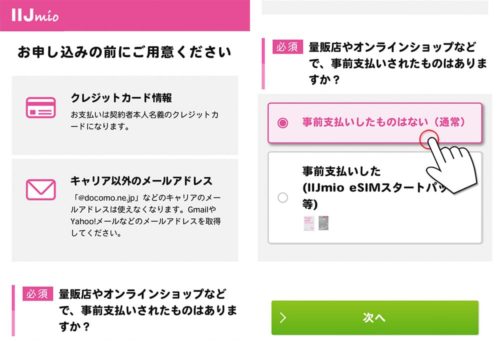
▲IIJmioのeSIMは免許証などの本人確認書類は不要ですが、引落用でクレジットカードが必要になります。また、MNPでなければ特にフリーメールアドレスの準備もしなくて大丈夫です。
↓ ↓
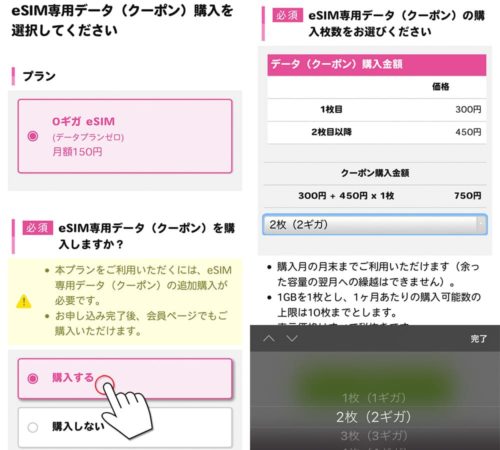
▲iijmioのeSIM料金は、基本料金150円/月+データ容量を購入します。
つまり、月1GBの利用なら月額450円となります。
↓ ↓
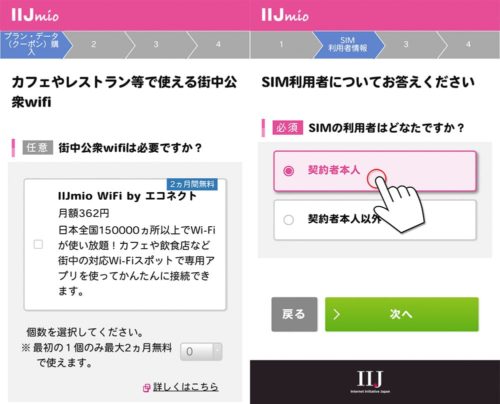
▲オプションが必要な方は選択します。また、利用者は「契約者本人」にチェックを入れましょう。
※契約者本人以外であれば、利用する方の情報も入力します。
↓ ↓
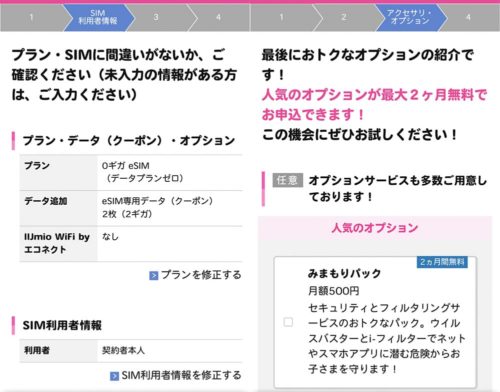
▲この時点で一先ずeSIMの注文内容を確認してデータ容量などに問題が無ければ先に進みます。
↓ ↓
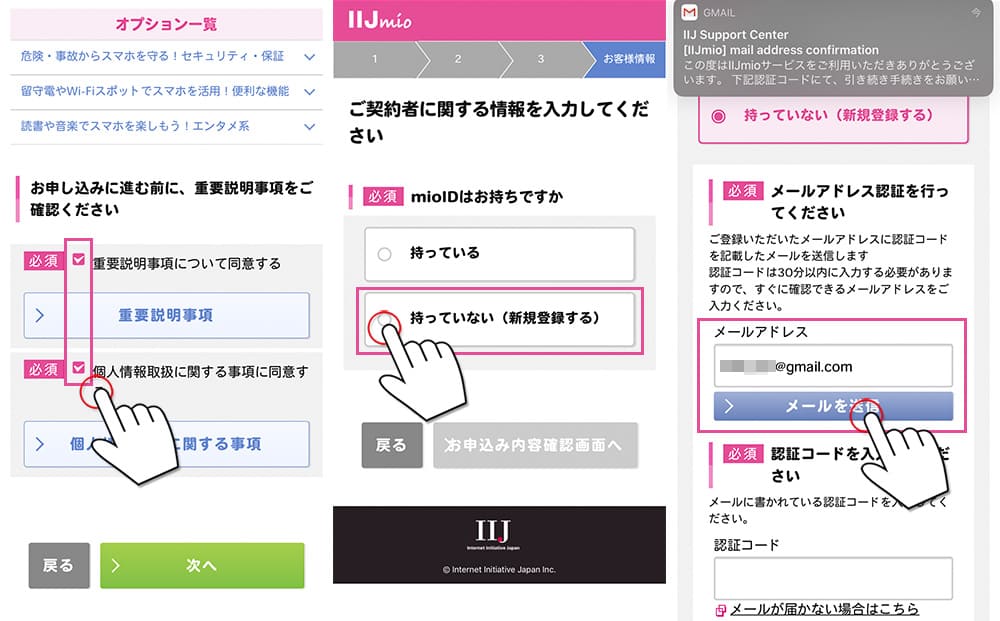
▲規約にチェックを入れ、IIJmioIDを持っていない方(新規の方)は「持っていない」にチェックをし、先に進みます。
すると、一度認証に入るのでiijmioで利用するメールアドレスを入力し、「メール送信」をします。
↓ ↓
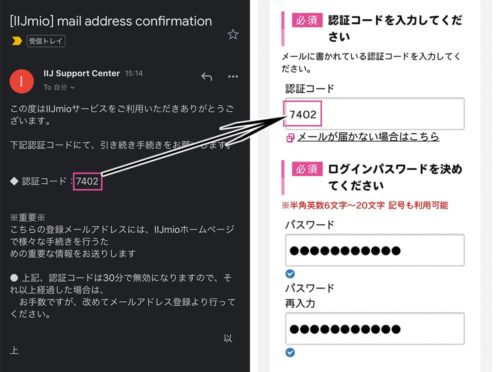
▲送信直後にメールが届くので、メール内に記載されている「4桁の認証コード」を先ほどの認証コード欄に入力して、そのままログインパスワードも合わせて決めます。
↓ ↓
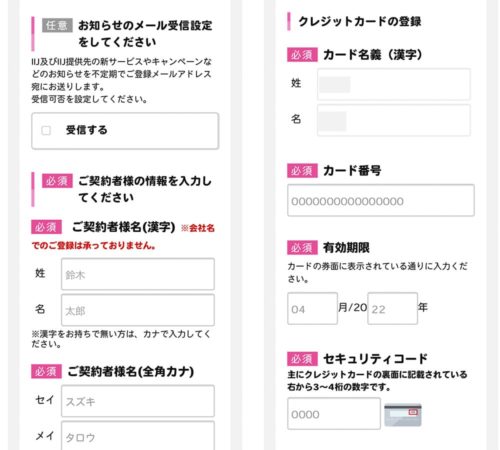
▲認証が完了したらそのまま基本的な個人情報の入力・クレジットカード情報の入力を済ませます。
↓ ↓
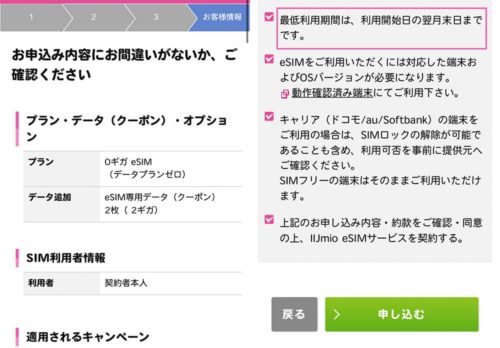
▲最後にもう一度申込み内容を確認し、利用規約にチェックを入れたら「申し込む」をタップして完了です。
↓ ↓
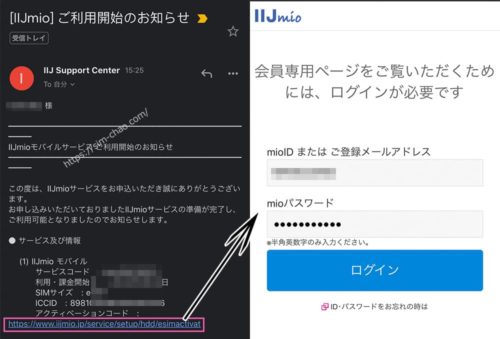
▲申込みが完了すると、「申込み完了通知」や「利用開始案内メール」などが一度に受信します。
そしたら、メール内に記載されているmioIDと先ほど決めたパスワードを使ってログインします。
↓ ↓
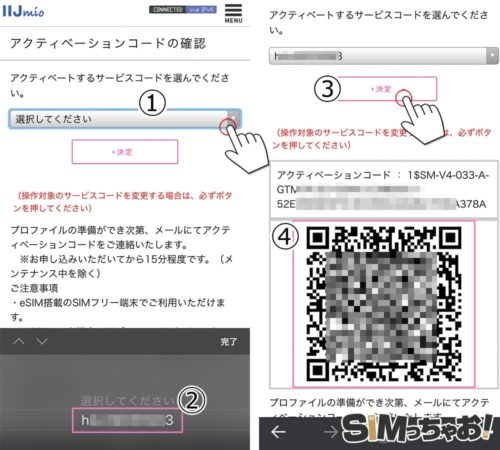
▲ログインしたらそのままアクティベーションを行います。
上図を参考にしながら進めるとアクティベーション用のQRコードが表示されるので、画面のスクリーンショットで一度保存しておきましょう。
以上がIIJmioの申込みからアクティベーションコードの発行までとなります!
次は発行したアクティベーションコードを使って「Rakuten Mini」のAPN設定をしていきます。
引き続き、全部実際の画像を元に手順を進めていくので参考にしてくださいね
手順②:IIJmioで発行されたUQコードを読み取ってアクティベーションを完了させよう
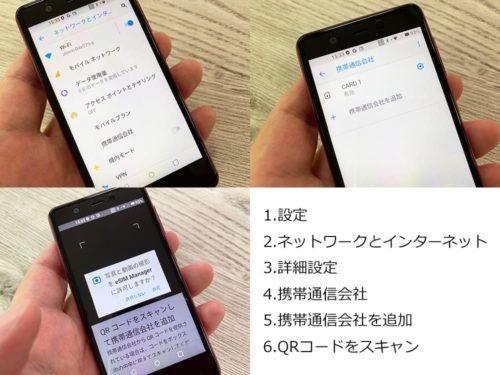
▲「Rakuten Mini」で以下手順で操作を進めUQコードの読み取りまで進めます。
- 設定
- ネットワークとインターネット
- 詳細設定
- 携帯通信会社
- 携帯通信会社を追加
- QRコードをスキャン
注意!IIJmio eSIMのアクティベーションは1台で完了することはできないよ!
IIJmio eSIMのアクティベーションはQRコードを読み取るのですが、その読み取りはRakuten Miniで行うので、1台だけではアクティベーションすることはできません。

上写真のように、QRコードを別端末で表示させておくか、印刷しておくか何かしらの方法で表示させ、それを読み取らなければいけないのです。

▲QRコードを読み込んだらそのまま「開始」>「完了」の2タップでIIJmioが追加され完了です。
ただし、
アクティベーションを完了させただけではまだ、インターネットには繋がりません。
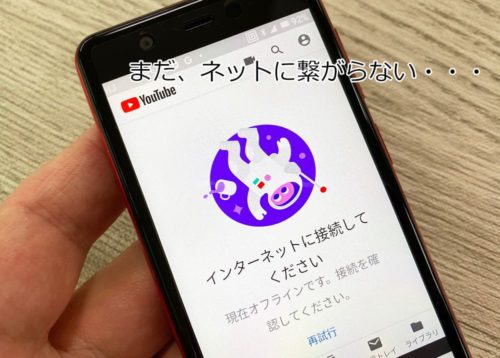
手順③:Rakuten MiniでIIJmio(eSIM)のAPN設定をしよう
Rakuten Miniは、IIJmioのAPN自動設定に対応していないので、データ通信(インターネット通信)ができるようにするには、手動でのAPN設定が必要です。
APNはiijmio公式のAPN情報を参考にして該当する箇所だけ入力していきます。
APN:iijmio.jp
ユーザ名:mio@iij
パスワード:iij
認証タイプ:PAPまたはCHAP
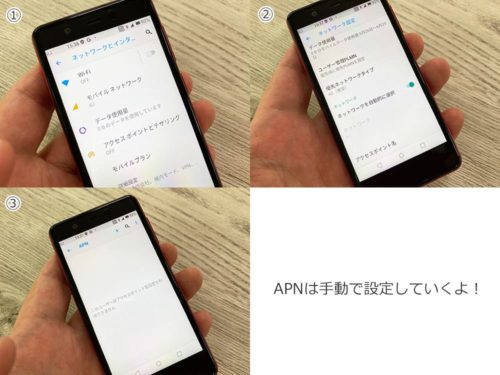
- ホーム画面の[設定]
- ネットワークとインターネット
- モバイルネットワーク
- 詳細設定
- アクセスポイント名
- 右上の「:」メニューボタンタップで新規作成
の順に進んでいきます。
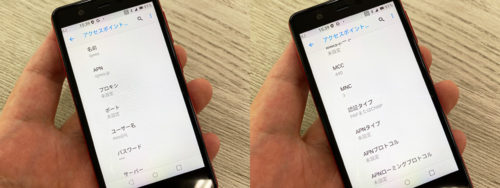
▲そしたら先程のAPN情報を該当する箇所に入力してあげてください。
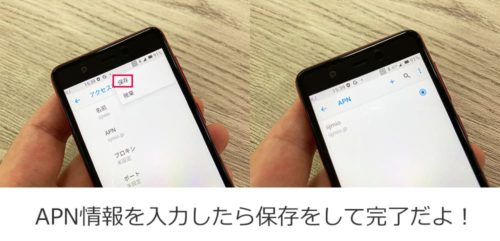
▲5箇所全て入力したら再びメニューから[保存]すると、APN一覧に作成したIIJmioが出現するのでそちらを選択します。

▲数秒もすればアンテナピクト横に[4G]が表示され、無事にインターネットに繋がります。
まとめ:Rakuten Miniをデータ通信のみで安く運用するならIIJmioでOK
以上がRakuten MiniをIIJmioのeSIMで使う全手順でした!
- IIJmioのeSIMはデータ通信のみ
- 月額最低450円/1GBから使えるよ
- データ量の増減はマイページから!
- オンラインからの申込みで即日利用可能だよ
- 最低利用期間は申込み月の月末までだよ
- 解約はマイページから即日可能で0円だよ
Rakuten MiniはeSIM専用機なので、必然的にeSIMが使える通信事業社でしか使うとこができません。
ただし、IIJmioでは現状データ通信のみしかeSIMが対応していなので、通話機能を求めるのであれば楽天モバイルの一択になります。(※楽天リンクが使えるから国内無料)
もし、通話が必要なく手軽にインターネットだけを使いたいのであれば、IIJmioのeSIMで運用した方がコストは大幅に下がるのでオススメです。













